Fuze es un excelente servicio para videoconferencias y llamadas. Atrajo a muchos usuarios debido a su facilidad de uso. Es una gran opción para trabajar de forma remota. También le brinda la capacidad de grabar sus reuniones y llamadas. Como sistema de conferencias web elegante e intuitivo, es fácil de usar tanto para los participantes como para los presentadores. Esta guía te dice cómo grabar una reunión de Fuze cuando eres un miembro de la audiencia o presentador.
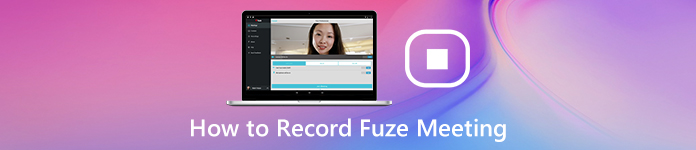
- Parte 1: Cómo grabar una reunión de Fuze con el método predeterminado
- Parte 2: Grabar la reunión de Fuze en secreto
- Parte 3: Preguntas frecuentes sobre la grabación de Fuze
Parte 1: Cómo grabar una reunión de Fuze con el método predeterminado
Aunque Fuze está integrado en la función de registro de reuniones, solo los anfitriones y los presentadores tienen la capacidad. Pero si usted es un participante y desea grabar una reunión sin notificar al anfitrión, simplemente vaya directamente a parte 2 para conocer más detalles
Cómo grabar manualmente una reunión de Fuze
Paso 1 Visite Fuze, inicie sesión en su cuenta y cree una reunión.
Paso 2 Para comenzar a grabar la reunión de Fuze, haga clic en el Más botón en la parte inferior derecha y elija Grabar reunión.
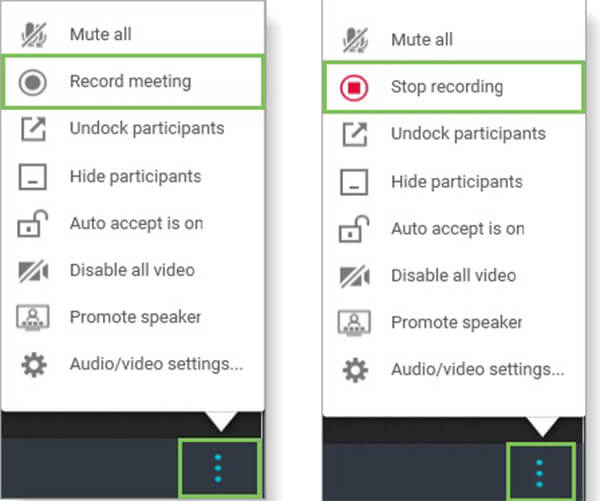
Paso 3 Cuando vea un banner que dice que la reunión se está grabando, la función de grabación está funcionando. Para detener una grabación, tiene dos opciones, haga clic en el Parada en la parte superior derecha de la ventana de la reunión, o elija Para de grabar in Más .
Cómo grabar automáticamente una conferencia Fuze
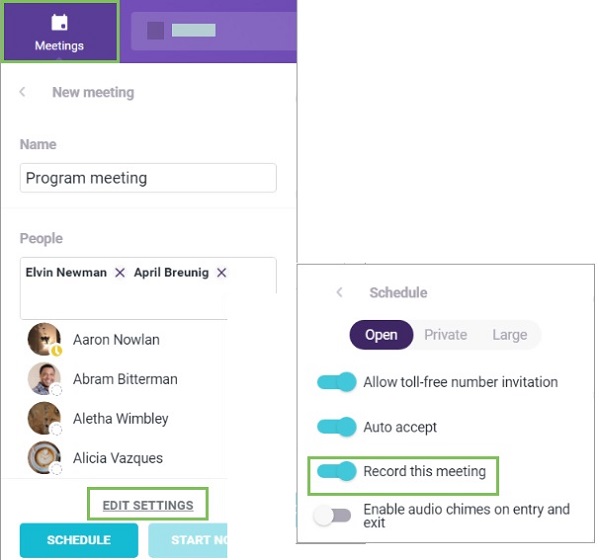
Paso 1 Programe una reunión en Fuze.
Paso 2 Hagan clic Editar la configuración de, encuentra el Grabar esta reunión opción y actívela.
Paso 3 Luego, Fuze grabará la reunión tan pronto como comience.
Cómo acceder y descargar Fuze Meeting Recording

Paso 1 Una vez finalizada la grabación, haz clic en la barra de búsqueda en la parte superior.
Paso 2 Visita la Reuniones pestaña y clic Grabaciones desde el lado izquierdo. Entonces aparecerán todas las grabaciones de reuniones de Fuze.
Paso 3 Si desea descargar la reunión, haga clic en el Descargar .
Parte 2: Grabar la reunión de Fuze en secreto
La función de grabación incorporada en Fuze solo está disponible para el anfitrión. Además, los participantes conocerán tu grabación. Si es una audiencia, debe utilizar una grabadora de reuniones de terceros.
Método 1: Cómo grabar una reunión de Fuze en el escritorio
Apeaksoft Screen Recorder es un potente grabador de videoconferencias para Fuze. Puede ayudarlo a grabar videoconferencias en secreto. Además, está disponible tanto para el anfitrión como para los participantes.

4,000,000+ Descargas
Grabe reuniones y videollamadas de Fuze fácilmente.
Admite grabación de cámara web y micrófono también.
Ofrece funciones de edición de video.
Obtenga una vista previa de las grabaciones de reuniones de Fuze con el reproductor multimedia incorporado.
Cómo grabar una reunión de Fuze en PC
Paso 1 Instala la mejor grabadora Fuze
Hay dos versiones de la grabadora de reuniones, una para PC y otra para Mac. Instale el correcto y ejecútelo. Escoger Grabadora de video cuando desee grabar una reunión de Fuze.

Paso 2 Grabar una reunión de Fuze
"Permitir" DISPLAY y establezca la región de grabación según la pantalla de reunión de Fuze. Activar Webcam si desea agregar su cara a la grabación. Luego, decida la fuente de audio, incluida Sistema de sonido y Micrófono. Haga clic en REC una vez que comience la reunión.

Paso 3 Vista previa de la grabación de la reunión
Cuando desee detener la grabación, haga clic en el Parada botón. Luego, verifíquelo en la ventana de vista previa y elimine los marcos no deseados con Cortar herramienta. Finalmente, presiona el Guardar Botón para exportarlo.
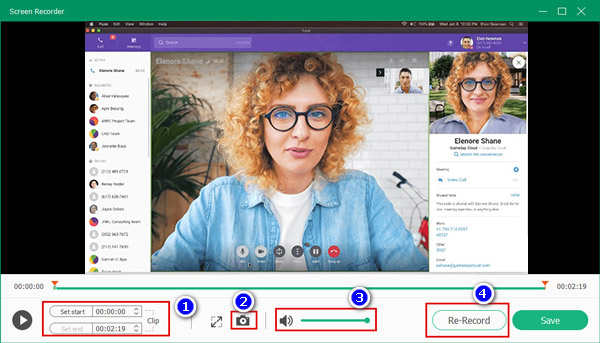
No solo la reunión Fuze, este software también puede grabar reunión de Zoom, GoToMeeting y más reuniones en línea cómodamente.
Método 2: Cómo grabar una reunión de Fuze en línea
En algunos casos, no es conveniente instalar el software de grabación de reuniones. Alternativamente, Grabador de pantalla en línea gratuito de Apeaksoft puede satisfacer su necesidad
 Recomendación
Recomendación- 1. Grabe la reunión de Fuze en línea.
- 2. Totalmente de uso gratuito.
- 3. Sin marca de agua o límite de longitud.
- 4. Disponible para los principales navegadores web.
Cómo grabar una reunión de Fuze en línea
Paso 1 Abra https://www.apeaksoft.com/free-online-screen-recorder/ en un navegador y haga clic en Iniciar grabación botón para obtener el lanzador.
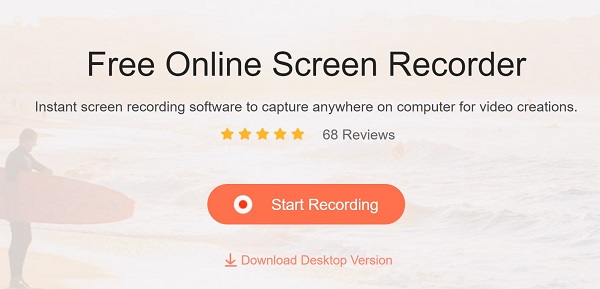
Paso 2 Hay cuatro opciones, Monitorear, Webcam, Sistema de audio y Micrófono. Habilite y deshabilite cada uno según sus necesidades.
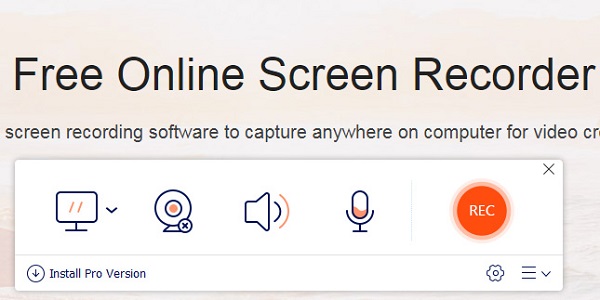
Paso 3 Pulse el botón REC para comenzar a grabar la reunión de Fuze inmediatamente. Cuando finalice la reunión, haga clic en el Parada botón y descargue la grabación.
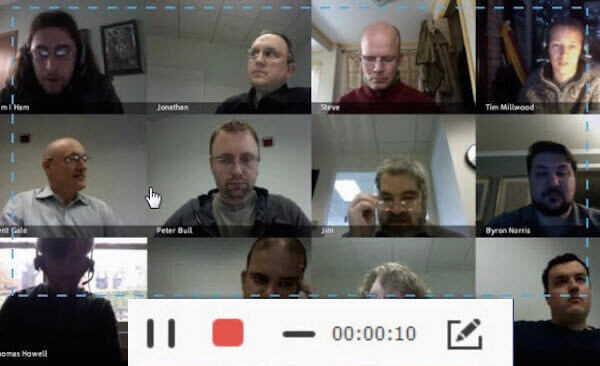 La gente también pregunta:
La gente también pregunta:Parte 3: Preguntas frecuentes sobre la grabación de Fuze
¿Cómo hago una llamada Fuze?
Para llamar a Fuze, puede buscar al destinatario o marcar un número y simplemente hacer clic en el Llame al en la parte superior de la pantalla. Si el otro acepta la llamada, comenzará.
¿Cuánto cuesta Fuze?
Fuze no es un servicio gratuito. Cuesta $ 20.00 por mes por usuario al menos. Además, no ofrece una prueba gratuita.
¿Cómo programar una conferencia sobre Fuze?
Hagan clic Reuniones en la barra de herramientas Fuze y elija Nueva reunión. Ingrese un nombre de reunión e invite a los contactos. Luego haga clic en Editar la configuración de y establezca el tipo de reunión. A continuación, configure la fecha, la duración y más, y haga clic en Programa.
Conclusión
Esta publicación ha hablado sobre cómo grabar reuniones de Fuze. La función de grabación incorporada es fácil de usar, pero solo está disponible para los hosts. Apeaksoft Screen Recorder, por otro lado, es la mejor manera de hacer el trabajo. Está disponible para todos los que deseen grabar una reunión de Fuze. Además, proporciona más funciones. ¿Más preguntas? Deje un mensaje debajo de esta publicación.




